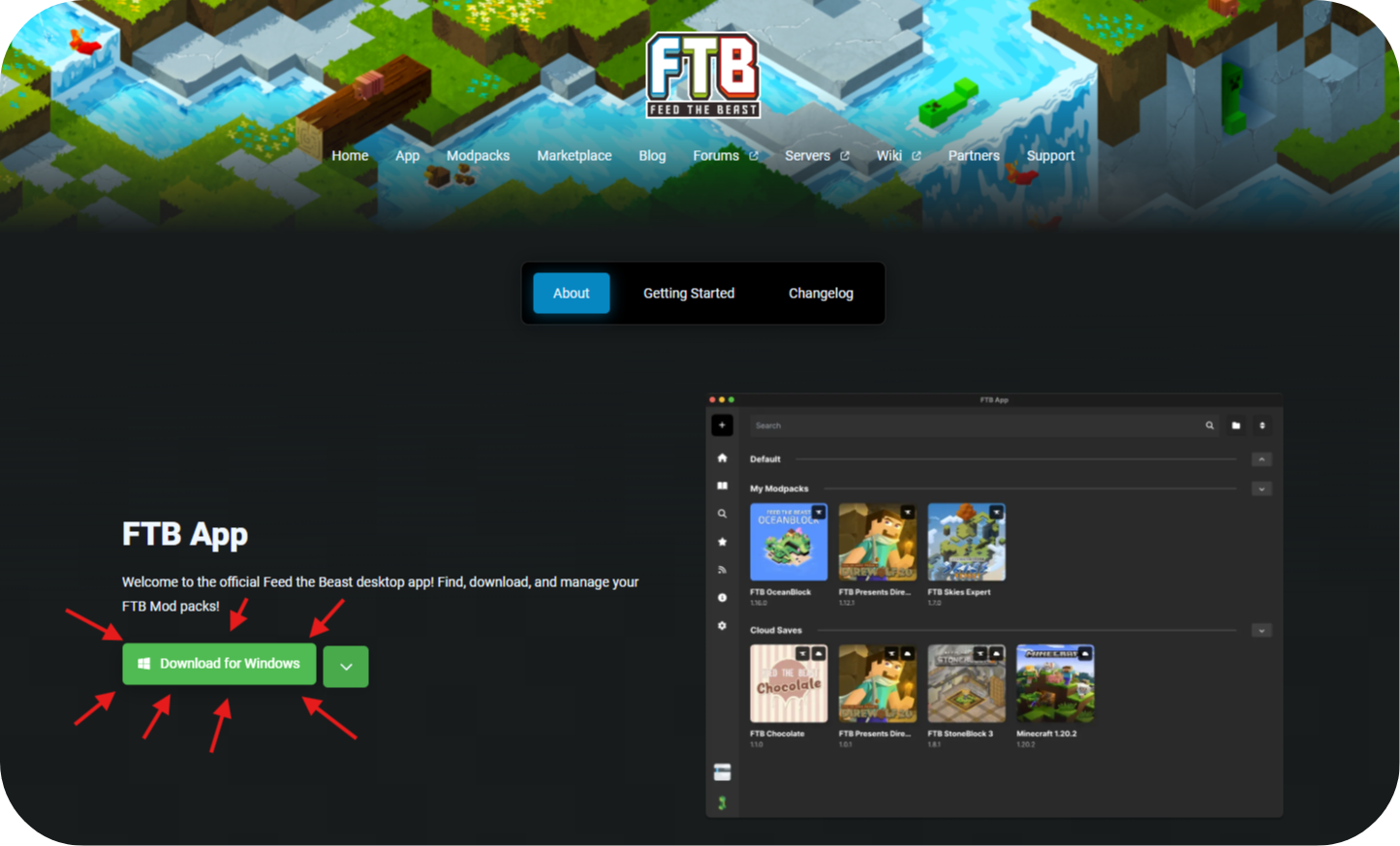--> dc.stylelabor.de <--
Bei einigen Problemen benötigen wir eure Logs, um weitere Hilfe anbieten zu können!
Zuerst müssen die Logs gefunden werden. Eigentlich bietet jeder Launcher eine Funktion, um den Ordner des Modpack zu öffnen!
Dort muss nun der Ordner Logs geöffnet werden: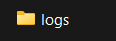
Dieser Ordner kann viele verschiedene Logs enthalten. Häufig benötigen wir die latest.log und die debug.log (bitte beachtet, wonach wir im Ticket fragen!).
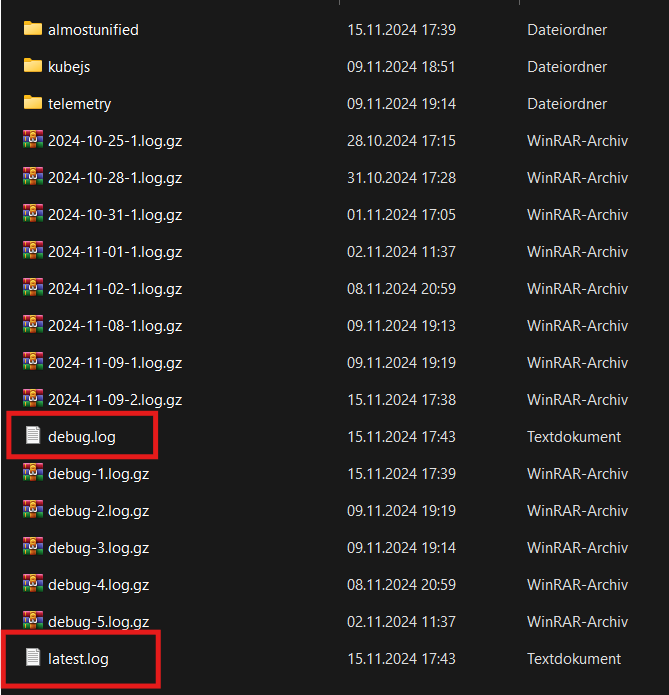
Nun müsst ihr die Files hochladen!
https://mclo.gs/
Dort dann die .log - Datei einfach hineinziehen!
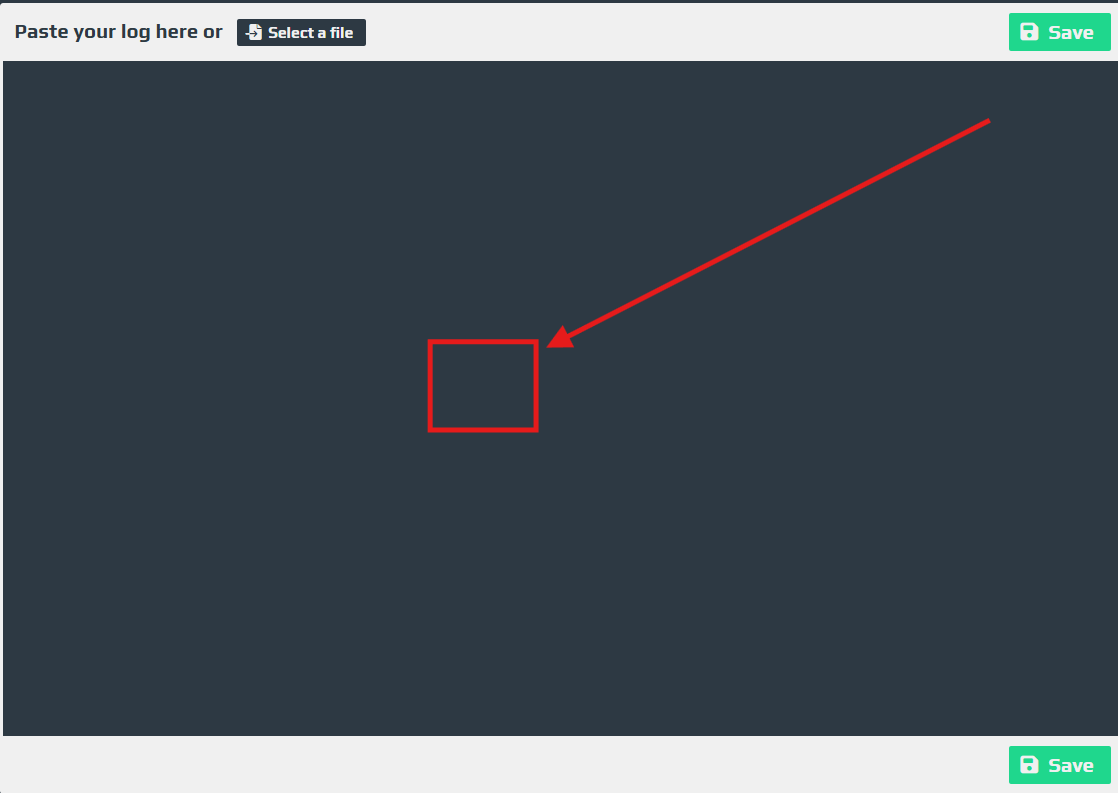
Wenn die Datei hochgeladen wurde, dann auf SAVE drücken!
Dann die Url kopieren und unserem Team zukommen lassen! 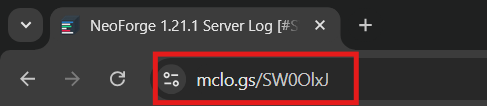
-> Wenn ihr mehrere Logs hochladen wollt oder müsst, müsst ihr den Schritt mit dem Hereinziehen, Speichern und URL kopieren natürlich wiederholen!
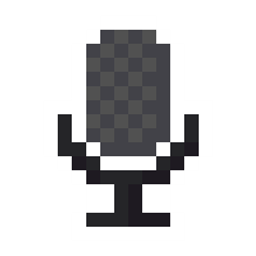

Zuerst öffnet ihr das entsprechende Modpack und klickt auf die 3 Punkte!
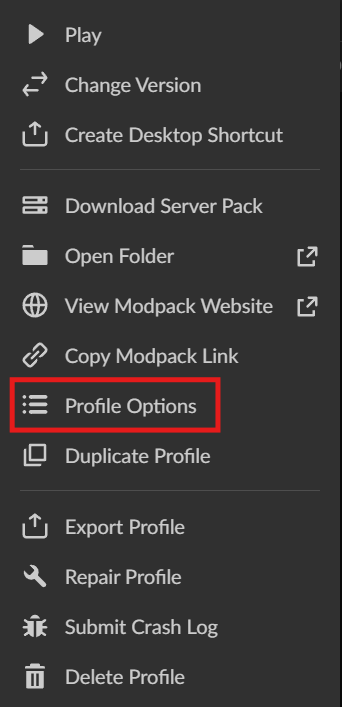
Danach klickt ihr auf "Profile Options".
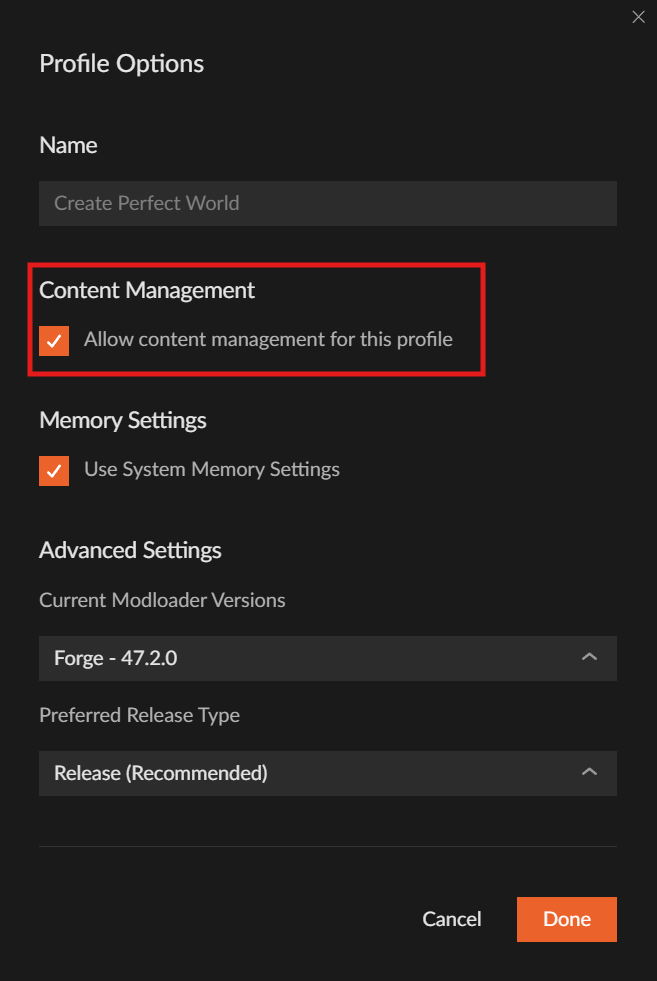
Schließlich muss bei Content Management der Haken gesetzt werden und ihr klickt dann auf "DONE".

Und ist ein neuer Button aufgetaucht... Dort könnt ihr drauf drücken!

Jetzt einfach nach Simple Voice Chat suchen und auf Install drücken!
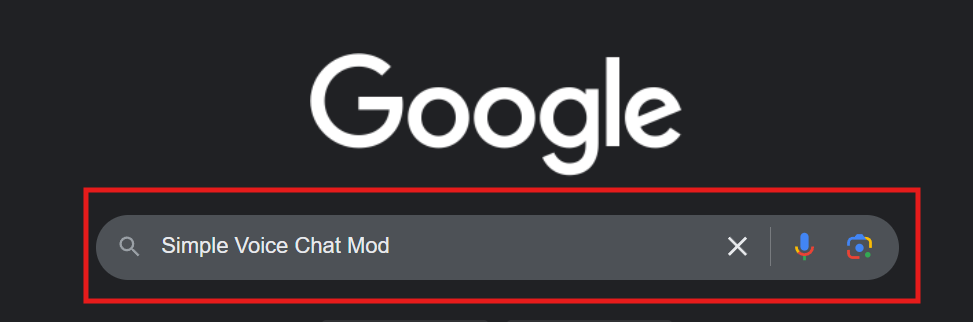
Sucht nach der gewünschten Mod - Simple Voice Chat Mod
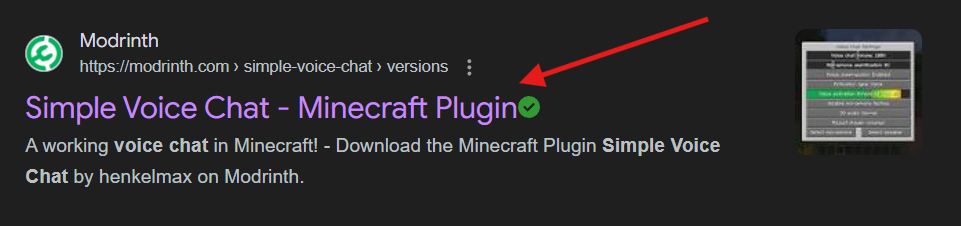
Nun gibt es verschiedene Websites (wir empfehlen CurseForge oder Modrinth)
Hier auf Download drücken!

Und die richtige Game Version und Platform auswählen und auf Download drücken!

In (z.B. Curseforge) auf das gewünschte Projekt und dann auf die 3 Punkte klicken!
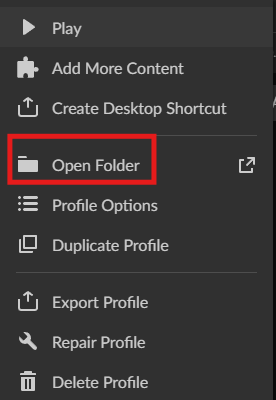
Schließlich auf "Open Folder"

Und die heruntergeladene Datei in den mods Ordner verschieben!
In Projekten, wo wir mehr als einen Server anbieten, kannst du den Server immer mit /stylelabor-server den Server wechseln. Wenn du dem Server wieder beitrist, solltest du auf deinen letzten Server gesendet werden! Teilweise kann es dort zu Fehlern kommen und du wirst nicht auf deinen Server gesendet. Auch mit /stylelabor-server kannst du nicht mehr den Server wechseln!
>> Dieses Problem ist bekannt und wir hoffen, dass wir dieses in Zukunft beheben können.
Bis dahin versuche folgendes:
/stylelabor-server [Server auf dem du schon bist]
>> Dadurch regestriert das Plugin, dass du jetzt wirklich auf dem Server bist.
Danach verusche /stylelabor-server [Server auf dem du eigentlich spielen möchtest]
Wenn dies nicht dein Problem löst, erstelle gerne ein Support-Ticket!
Wir zeigen euch, wie ihr ein Modpack in der FTB-App herunterladet, anhand von StoneBlock3

Stoneblocke 3 lädt man in der FTB-App runter.
→ Dazu startest du die App und drückst auf die Lupe bzw. Suche.
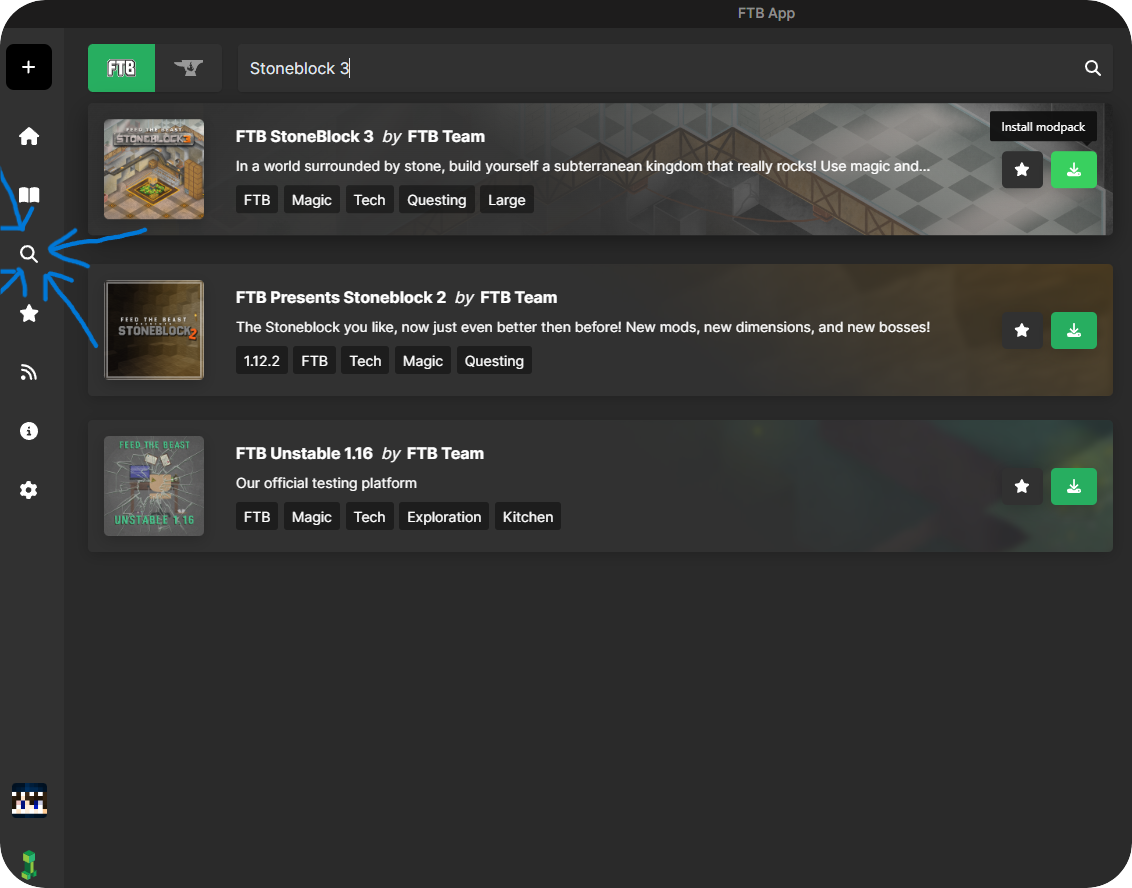
Dann sucht du einfach Stoneblock 3 (oder nach dem gewünschten Modpack) und lädst es dir herunter,
indem du den grünen Knopf drückst.
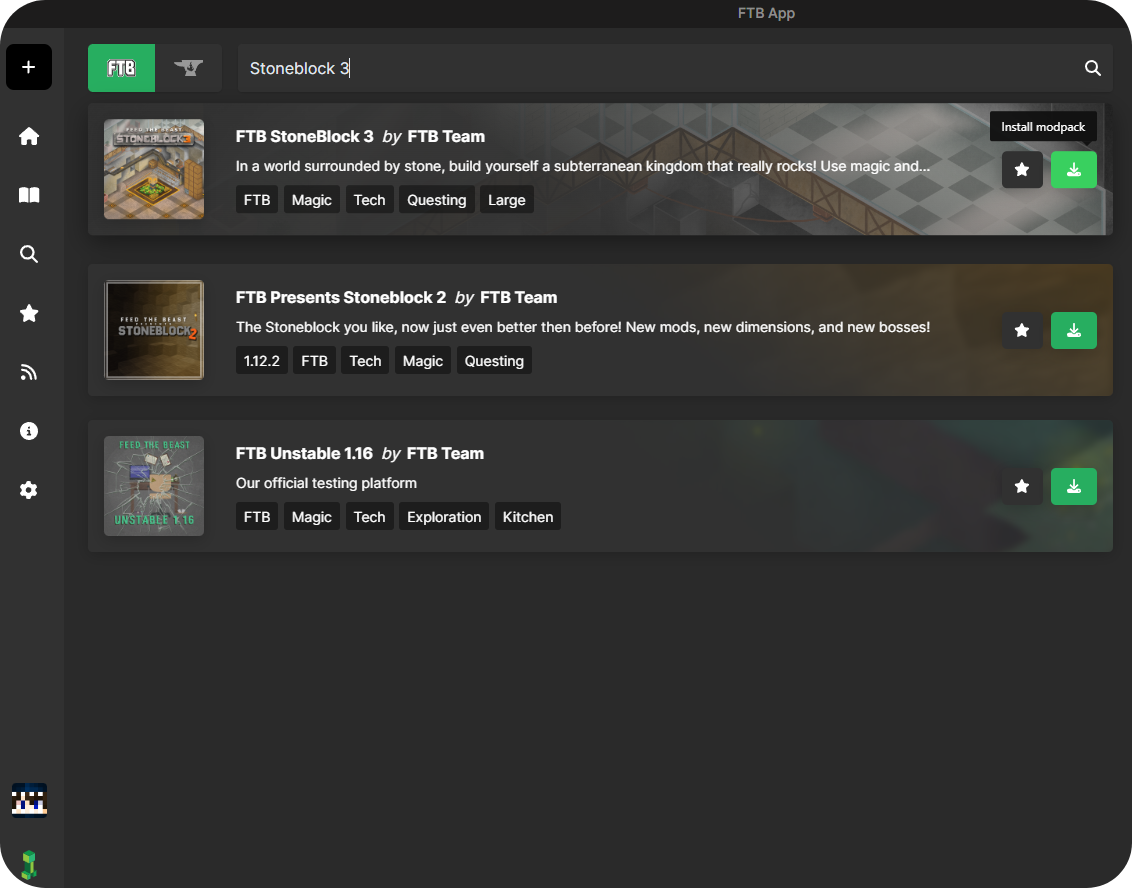
Jetzt bist du fast startklar, nur noch eine kleine Sache:
→ Du musst dich nur noch anmelden!
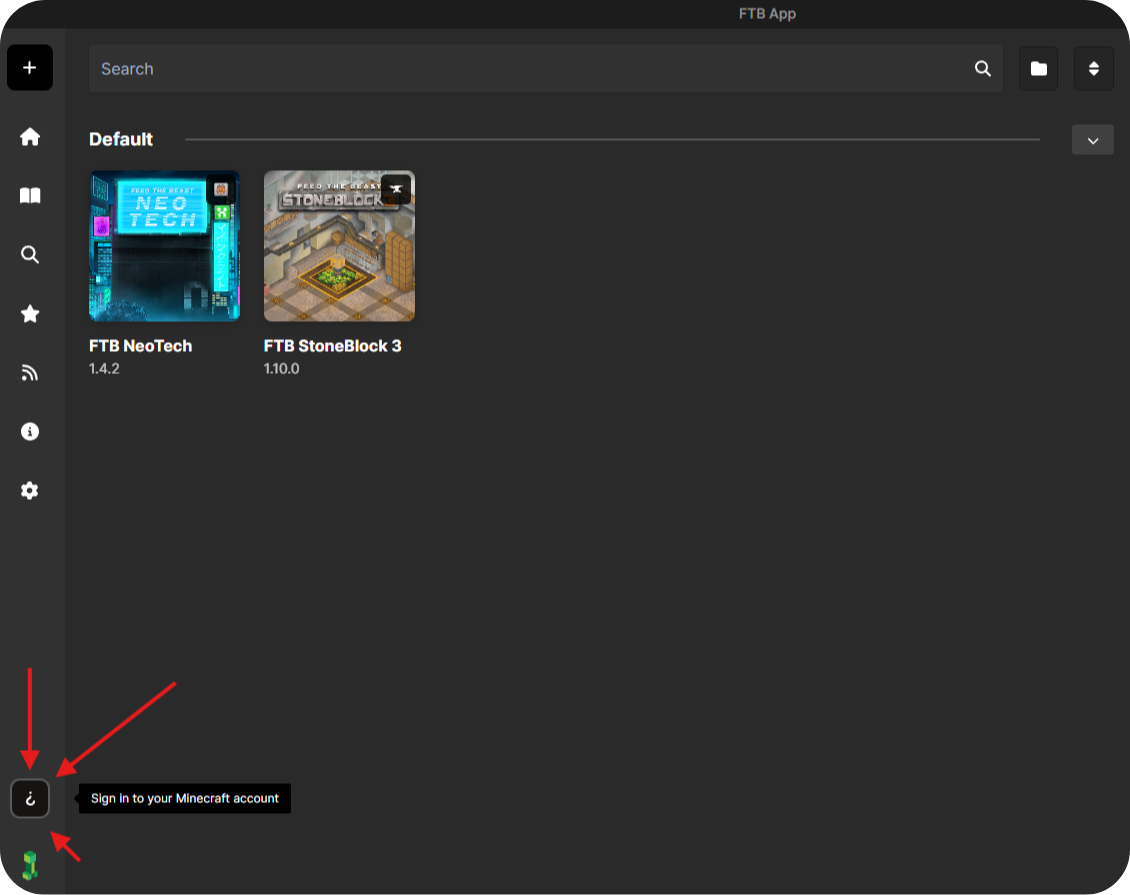
Dafür gehst du auf das Fragezeichen (?) links unten und drückst drauf, dann klickst du auf Microsoft.
Es wird sich eine Seite öffnen die zur Microsoft Anmeldung auffordert.
Nun musst du dich mit dem Microsoft-Account anmelden, mit du auch Minecraft gekaufst hast!
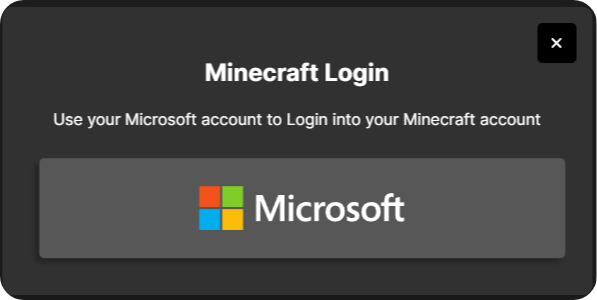
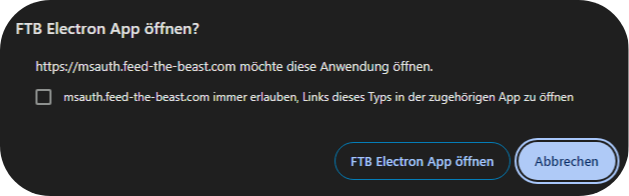
↑
Hier drückt ihr einfach auf "FTB Electron App öffnen"!
(Dies kann ein wenig anders aussehen, da du eventuell ein anderen Browser benutzst!)
Nun solltest du in der FTB-App sein und kannst spielen!
Die FTB-App lädst du auf der Feed The Beast Seite runter,
ps. falls du ein anderes Betriebsystem als Windows hast, musst du auf den
Pfeil rechts daneben drücken und dein Betriebsystem auswählen.
--> https://www.feed-the-beast.com/ftb-app <--